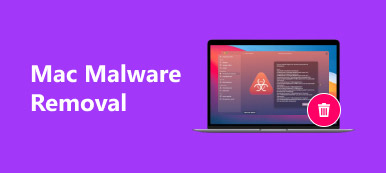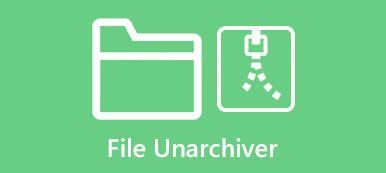3 effektiva metoder för att hjälpa dig avinstallera Norton på Mac
När du äntligen kommer på att din Mac inte behöver säkerhetsprodukten Norton väljer du att göra det ta bort Norton från Mac . Frågan är, efter att du avinstallerat Norton på en Mac kan du fortfarande få många rester kvar. Så vilket Norton-borttagningsverktyg för Mac ska du använda för att helt bli av med Norton?
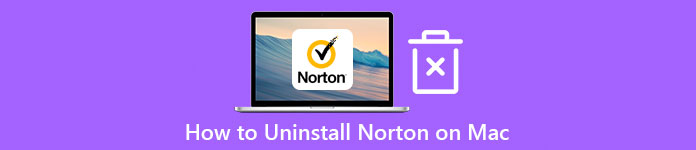
- Del 1. Vanligt sätt att avinstallera Norton på Mac
- Del 2. Rekommenderat Norton Removal Tool för Mac
- Del 3. Enklare sätt att helt ta bort Norton från Mac
- Del 4. Vanliga frågor om hur man avinstallerar Norton på Mac
Del 1. Vanligt sätt att manuellt avinstallera Norton Security Product på en Mac
Mac erbjuder ett enkelt sätt att avinstallera program genom att flytta dem till papperskorgen. När du behöver avinstallera Norton på din Mac kan du använda den här metoden.
steg 1 Öppet Finder på din Mac genom att klicka på dess ikon i Dock och gå sedan till Tillämpningar mapp. Scrolla ner för att hitta Norton Antivirus app och dra sedan dess ikon till trash. Eller så kan du högerklicka på den och välja Flytta till papperskorgen alternativ.
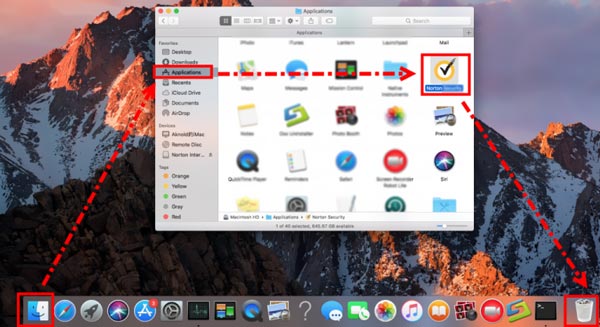
steg 2 Gå till Bibliotek på din Mac, öppna Application Support, och välj sedan Norton mapp. Du bör ta bort hela mappen inklusive alla undermappar för att ta bort Nortons rester. Du måste också kontrollera Application Support, Caches, Container, Preferences och andra mappar för att radera Nortons återstående filer. Efter alla dina operationer behöver du det töm papperskorgen för att helt avinstallera Norton på din Mac.
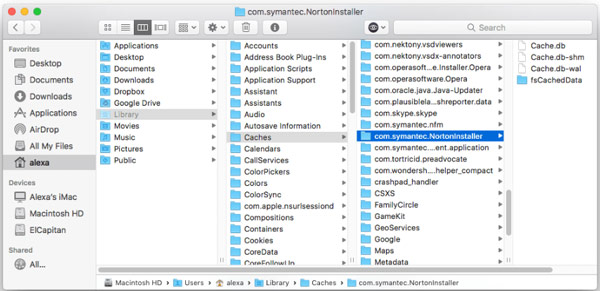
Del 2. Rekommenderat Norton Removal Tool för Mac för att avinstallera Norton
Om du inte kan avinstallera Norton 360, Norton Antivirus eller en annan Norton-säkerhetsprodukt på din Mac med den första metoden, kan du använda den av Norton rekommenderade lösningen för att ta bort Norton från Mac.
steg 1 Först bör du starta Norton-säkerhetsprogrammet som du vill avinstallera. Klicka sedan Norton Security på den översta menyraden, bredvid Apple-menyn. Från rullgardinsmenyn väljer du Avinstallera Norton Security alternativ.
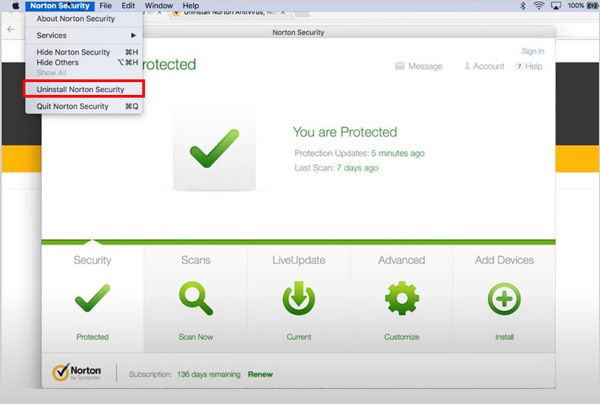
steg 2I popup-fönstret Avinstallera Norton Security fönster, klicka på Avinstallera knappen för att gå vidare. Du måste ange ditt användarnamn och lösenord för administratörskontot för att bekräfta hur du avinstallerar Norton-säkerhetsprodukten på din Mac. Efter det klickar du på Installera Helper knapp. Då börjar Norton ta bort sina produkter från din Mac.
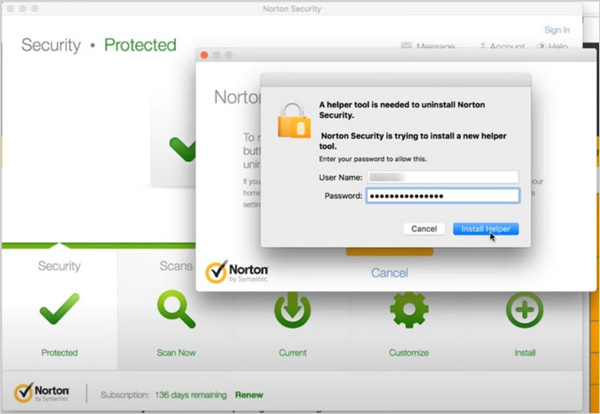
steg 3 När avinstallationen av Norton är klar uppmanas du att starta om din Mac. Här kan du klicka på starta nu knappen för att göra det.
Del 3. Enklare sätt att helt ta bort Norton från din Mac
Förutom de 2 metoderna ovan kan du också lita på vissa tredjeparts avinstallationsappar för att ta bort Norton från din MacBook. Här rekommenderar vi starkt den alla funktioner Mac Cleaner så att du kan avinstallera Norton på en Mac och ta bort alla rester.

4,000,000 + Nedladdningar
Avinstallera Norton säkerhetsprodukt på Mac och ta bort alla återstående filer.
Ta bort skräpfiler, dubbletter, stora och gamla data och andra för att hantera Mac-lagring.
Ta bort oanvända eller oönskade appar som Norton Antivirus från din Mac.
Förbättra Mac-prestanda, förhindra Mac från virus och säkra personliga data.
steg 1 Detta Norton-borttagningsverktyg för Mac har 3 nyckelfunktioner, Status, Cleaner och ToolKit. För att övervaka din Macs aktuella status som CPU, batteri, minne och diskanvändning kan du helt enkelt välja Status särdrag.

steg 2Du kan enkelt komma åt många användbara verktyg inklusive avinstallerare in ToolKit. Du kan gå till ToolKit och sedan välja Avinstallera funktion för att ta bort Norton säkerhetsprodukt från denna Mac.

steg 3 När du går in i detta Norton-avinstallationsverktyg klickar du på scan för att skanna och visa alla appar som är installerade på din Mac. Efter skanningen kan du hitta och välja Norton-appen och sedan klicka på Rena knappen för att enkelt avinstallera den. Denna operation tar också bort alla Norton-associerade filer från Mac.

steg 4 Mac Cleaner är också designad med en kraftfull Renare funktion. Det låter dig snabbt hitta och ta bort olika skräpfiler, dubblerade filer, stora filer, gamla filer och annan värdelös data på din Mac. Med den kan du bättre hantera alla typer av Mac-data och frigöra Mac-utrymme.

Denna Mac Cleaner ger dig också ett bekvämt sätt att förbättra Mac-prestandan i realtid, säkra din personliga data och integritet och skydda Mac från virus, malware, adware och andra hot.
Del 4. Vanliga frågor om hur man tar bort Norton från Mac
Fråga 1. Är Norton ett virus?
Nej. Norton är en populär säkerhetsprodukt för antivirus eller skadlig programvara. Det utvecklades och distribuerades av NortonLifeLock 1991. Nortons produkter är främst designade för att skydda dina enheter från olika virus, skadlig programvara, adware och andra hot. De används främst på Windows PC och Mac.
Fråga 2. Hur kan jag avinstallera Norton Mobile Security-appen på min Samsung-telefon?
När du behöver ta bort Norton-appen från en Android-enhet kan du öppna appen Inställningar, välja alternativet Appar eller Appar och sedan hitta Norton Mobile Security-appen. Gå in i dess huvudgränssnitt, tryck på knappen Avinstallera och följ sedan instruktionerna på skärmen för att avinstallera det på din Samsung-telefon.
Fråga 3. Varför kan jag inte ta bort Norton från min Mac?
Olika orsaker gör att du misslyckas med att avinstallera Norton på en Mac. Korrupta installationsfiler, motstridiga antivirusprogram, gammal version av Norton och mer kan leda till att Norton-avinstallationen misslyckas.
Slutsats
Det här inlägget pratade främst om hur man avinstallerar Norton på Mac. Som Mac-användare kan du lära dig tre användbara metoder för att ta bort Norton-säkerhetsprodukt från din Mac från det här inlägget. Du rekommenderas att använda den rekommenderade Mac Cleaner för att helt avinstallera Norton antivirusprogrammet på din Mac.